三星笔记本win10改win7系统的教程步骤
来源:Win7之家
时间:2023-08-07 10:07:30 273浏览 收藏
哈喽!今天心血来潮给大家带来了《三星笔记本win10改win7系统的教程步骤》,想必大家应该对文章都不陌生吧,那么阅读本文就都不会很困难,以下内容主要涉及到,若是你正在学习文章,千万别错过这篇文章~希望能帮助到你!
win10已经成为三星笔记本的原装系统,由于win10系统在兼容和稳定方面还不成熟,部分用户不想用win10,打算换成win7系统,但是不知道要怎么操作,所以这边系统城小编就跟大家分享三星笔记本预装的win10换成win7系统的操作步骤。
1、重启三星笔记本,在开机的时候,连续按F2进入Bios设置,进入Bios设置界面后,点击进入BooT选项(可以用鼠标操作);
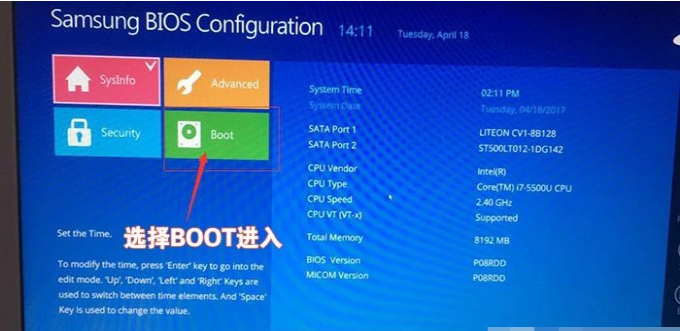
2、切换到BooT的选项,将Secure Boot Control后面的开关关掉(On变成Off),关闭安全启动,改WIN7重要的一步;
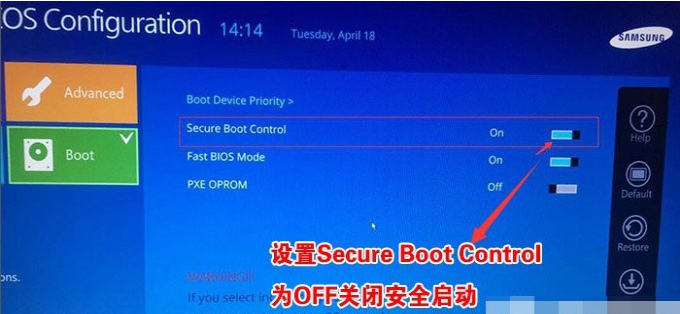
3、关闭安全启动后,BooT选项中就会多出一个OS Mdoe Selection选项,我们将默认的UEFI OS改为CSM OS或CSM and UEFI OS;
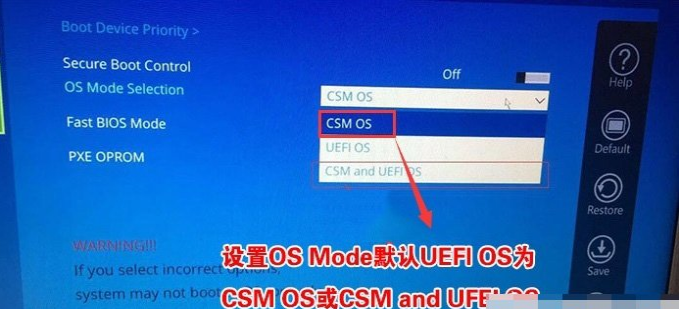
4、将Fast BIOS Mode后面的开关关掉(On变成Off);
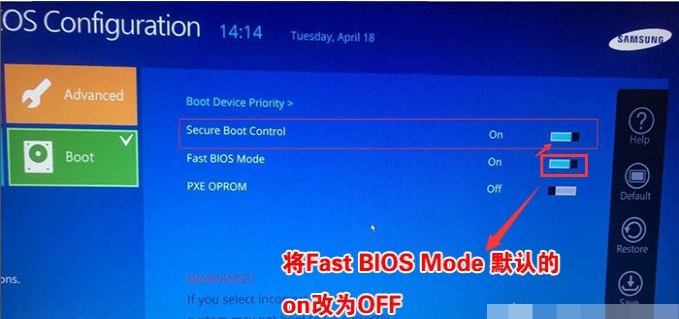
5、以上设置好后,点击save保存即可;
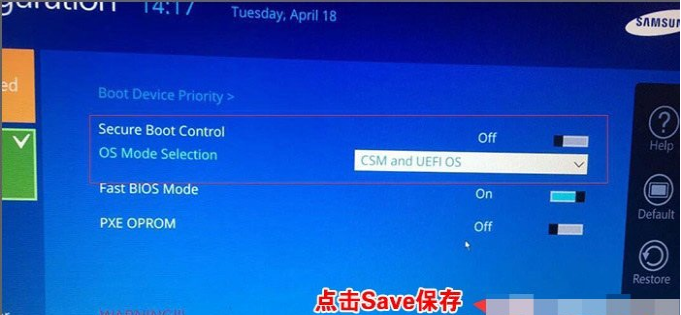
6、往电脑插入制作好的USM,U盘启动盘,电脑在重启的时候,连续按F10选择识别到U盘启动项,这里选择一定要选择带UEFI开头的U盘,然后回车进入PE;

7、进入pe系统之后打开装机工具,选择我们要安装的系统。
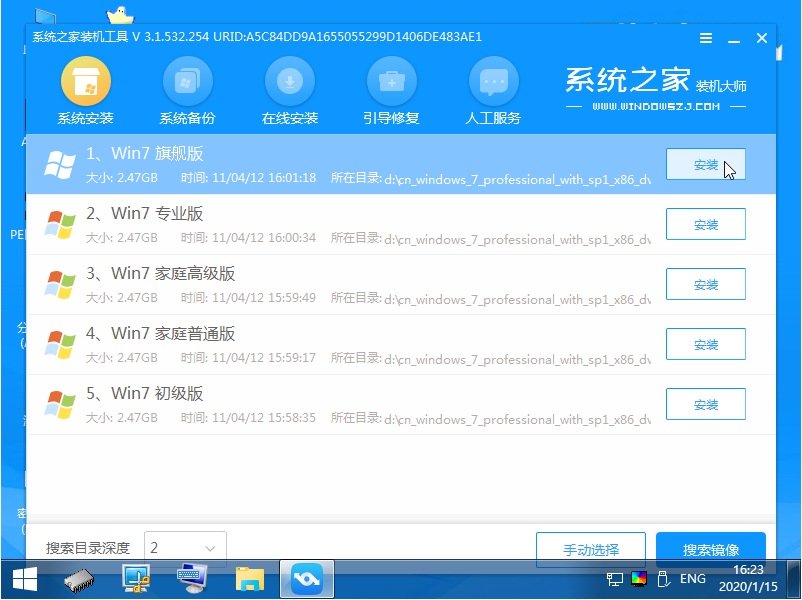
8、等待安装完成之后我们点击立即重启。
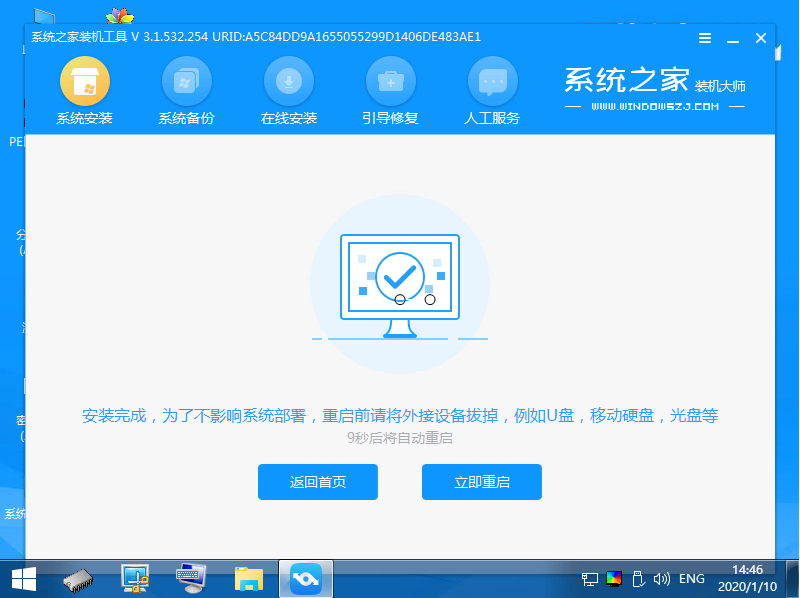
9、重启之后进入就是win7系统啦。
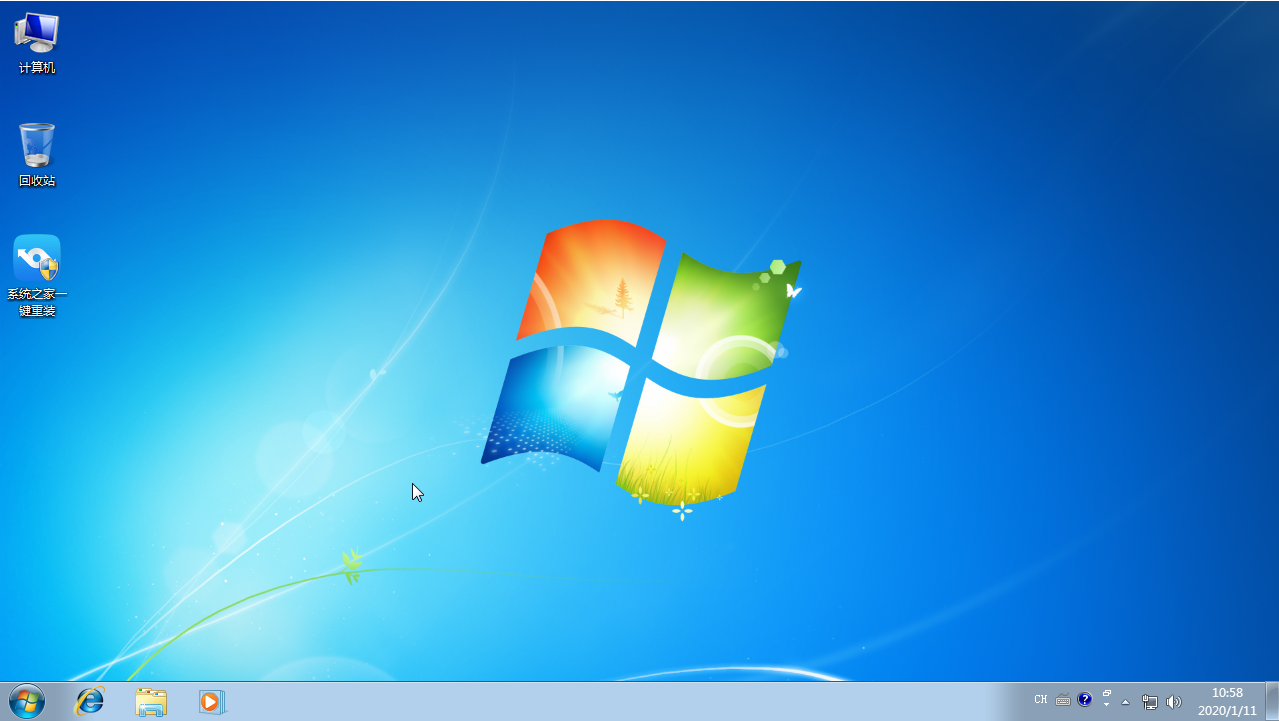
以上就是三星笔记本win10改win7系统的教程步骤啦,希望能帮助到大家。
以上就是《三星笔记本win10改win7系统的教程步骤》的详细内容,更多关于win,三星笔记本的资料请关注golang学习网公众号!
-
501 收藏
-
501 收藏
-
501 收藏
-
501 收藏
-
501 收藏
-
397 收藏
-
496 收藏
-
394 收藏
-
305 收藏
-
271 收藏
-
321 收藏
-
422 收藏
-
362 收藏
-
268 收藏
-
179 收藏
-
211 收藏
-
309 收藏
-

- 前端进阶之JavaScript设计模式
- 设计模式是开发人员在软件开发过程中面临一般问题时的解决方案,代表了最佳的实践。本课程的主打内容包括JS常见设计模式以及具体应用场景,打造一站式知识长龙服务,适合有JS基础的同学学习。
- 立即学习 543次学习
-

- GO语言核心编程课程
- 本课程采用真实案例,全面具体可落地,从理论到实践,一步一步将GO核心编程技术、编程思想、底层实现融会贯通,使学习者贴近时代脉搏,做IT互联网时代的弄潮儿。
- 立即学习 516次学习
-

- 简单聊聊mysql8与网络通信
- 如有问题加微信:Le-studyg;在课程中,我们将首先介绍MySQL8的新特性,包括性能优化、安全增强、新数据类型等,帮助学生快速熟悉MySQL8的最新功能。接着,我们将深入解析MySQL的网络通信机制,包括协议、连接管理、数据传输等,让
- 立即学习 500次学习
-

- JavaScript正则表达式基础与实战
- 在任何一门编程语言中,正则表达式,都是一项重要的知识,它提供了高效的字符串匹配与捕获机制,可以极大的简化程序设计。
- 立即学习 487次学习
-

- 从零制作响应式网站—Grid布局
- 本系列教程将展示从零制作一个假想的网络科技公司官网,分为导航,轮播,关于我们,成功案例,服务流程,团队介绍,数据部分,公司动态,底部信息等内容区块。网站整体采用CSSGrid布局,支持响应式,有流畅过渡和展现动画。
- 立即学习 485次学习
